マクロはボタンに登録できる
記録したマクロはボタンに登録することも可能です。マクロをボタンに登録すると、そのボタンをクリックするだけで、記録した操作が実行されます。つまり、「ワンクリック」で操作が完了してしまいます!グラフを作成する手順のように、多くの手順が必要な操作ほど、マクロでその操作を記録しておくと操作の手間が大幅に減るので、マクロによる効果がより実感できます。
 |
なお、ボタンの絵柄は、いくつか用意されています。さらに「ボタンエディタ」機能を使うと、独自のボタンを作成することができます。
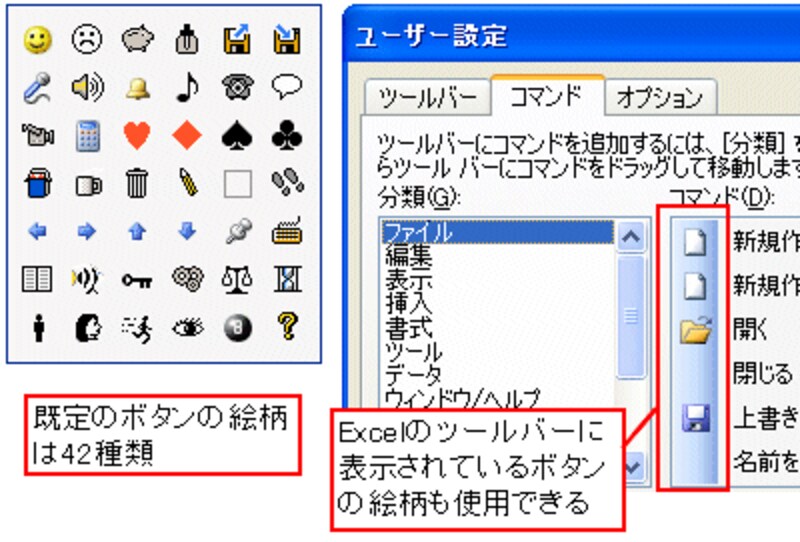 |
| 既定のボタンの絵柄 |
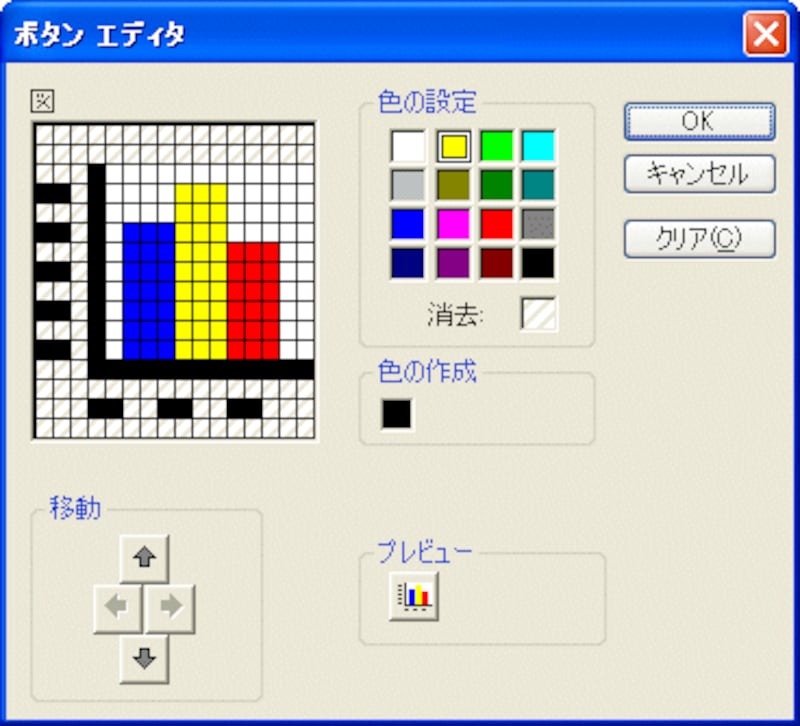 |
| 独自のボタンを作成 |
さらに、マクロを登録した複数のボタンを並べて、独自のツールバーを作成することもできます。頻繁に行う操作をいくつか記録し、それぞれのマクロをボタンに登録してツールバーにまとめておけば、作業効率アップ間違いなしです!
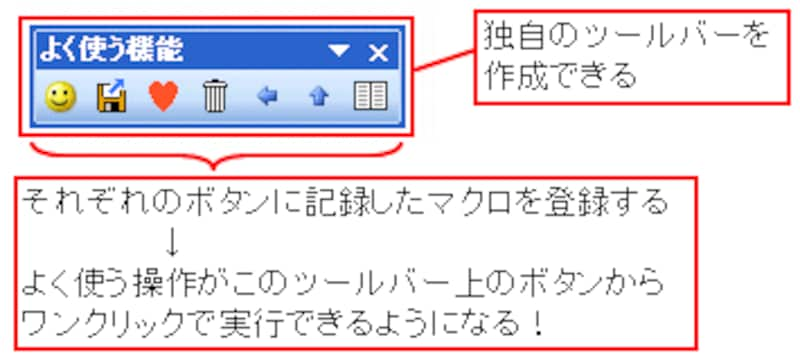 |
以上、マクロはどのような機能なのか、そして、マクロはなぜ便利なのか、について紹介しました。これから、少しずつ、マクロ記録の操作方法やボタンに登録する方法などについて紹介していきます。







